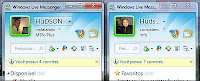Está disponível para testes a nova versão do Linux Educacional 4.0 a qual o MEC pretende utilizar nos laboratórios de informática PROInfo e Polo UAB.
O Projeto
Através de um convênio estabelecido entre o MEC e o C3SL, o projeto visa implementar a versão 4.0 do Linux Educacional. O objetivo principal é a pesquisa multidisciplinar nas áreas de software livre e informática na educação que tenha como resultados: (1) um protótipo de sistema operacional livre que maximize o desempenho de computadores escolares; e (2) um ambiente de aplicativos com interface adequada para o público escolar.
DOWNLOAD
Linux_Educacional_4.0-desktop-i386.iso - 2.1Gb
http://www.c3sl.ufpr.br/le/
Através de um convênio estabelecido entre o MEC e o C3SL, o projeto visa implementar a versão 4.0 do Linux Educacional. O objetivo principal é a pesquisa multidisciplinar nas áreas de software livre e informática na educação que tenha como resultados: (1) um protótipo de sistema operacional livre que maximize o desempenho de computadores escolares; e (2) um ambiente de aplicativos com interface adequada para o público escolar.
DOWNLOAD
Linux_Educacional_4.0-desktop-i386.iso - 2.1Gb
http://www.c3sl.ufpr.br/le/
No Blog do pessoal do NTE/Roraima há um post passo-a-passo sobre como criar um pendrive butável com o LE4, uma vez q os computador dos pregões mais antigos da PROInfo vem com leitor de CD-Rom e não para DVD